有时,当您在 Windows 系统上打开任何应用程序时,它可能无法正常打开,或者即使打开了,应用程序的某些部分也可能无法正常工作。这是因为应用程序使用互联网和后端应用程序编程接口来使各种功能正常运行。当该应用程序的任何最新版本发布时,如果您尚未在系统上更新您的应用程序,那么您可能会遇到此类问题。因此,保持系统和应用程序更新总是更好。在这篇文章中,我们将向您展示如何在 Windows 11 中更新您的应用程序。
https://u.jd.com/0w1TFym
https://u.jd.com/0d1P9tt
如何更新 Windows 11 PC 上的应用程序
有两种方法可以更新系统上的应用程序。一种方法是通过 Microsoft Store 下载从 Microsoft Store 下载的应用程序,另一种方法是访问应用程序的网站。请仔细阅读下面解释的每种方法。
方法 1:使用 Microsoft Store 更新应用程序
第 1 步:通过按windows键并键入microsoft store在您的系统上打开Microsoft Store 。
第 2 步:然后,从搜索结果中选择Microsoft Store,如下所示。
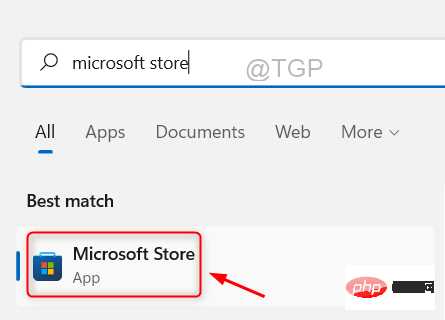
第 3 步:单击Microsoft Store 窗口左侧菜单底部的库选项,如下所示。
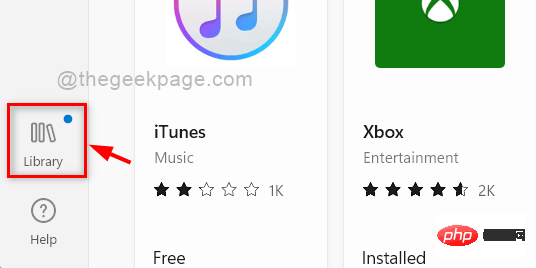
第 4 步:然后,单击库页面中的获取更新按钮,如下所示,以获取可用于应用程序的所有更新。
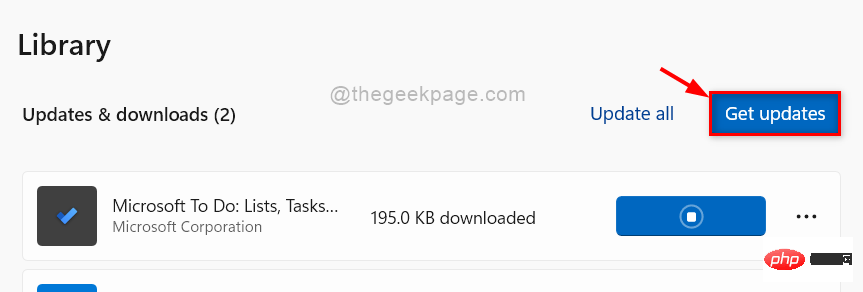
第 5 步:如果有任何可用更新,请下载并安装您想要的所有应用程序的更新。
第 6 步:关闭 Microsoft Store。
而已。这是您可以使用 microsoft store 更新应用程序的方法。
方法2:从Apps网站更新
您系统上未从 Microsoft Store 下载和安装的应用程序无法通过 microsoft store 进行更新。这些从其网站下载的第三方应用程序需要通过其网站进行更新。
第 1 步:打开系统上的应用程序。
第 2 步:转到应用程序中的关于或设置选项卡。
第 3 步:检查关于或设置选项卡中是否有可用的更新。
第 4 步:如果有任何可用更新,请通过执行屏幕说明进行更新。
第 5 步:某些应用程序不会在其应用程序设置中显示任何可用更新。因此,请转到您之前下载应用程序的应用程序的下载网页。
第 6 步:检查是否有任何更新发布,如果有,请继续更新。
以上是如何更新 Windows 11 PC 上的应用程序的详细内容。更多信息请关注PHP中文网其他相关文章!

热AI工具

Undresser.AI Undress
人工智能驱动的应用程序,用于创建逼真的裸体照片

AI Clothes Remover
用于从照片中去除衣服的在线人工智能工具。

Undress AI Tool
免费脱衣服图片

Clothoff.io
AI脱衣机

AI Hentai Generator
免费生成ai无尽的。

热门文章

热工具

禅工作室 13.0.1
功能强大的PHP集成开发环境

记事本++7.3.1
好用且免费的代码编辑器

安全考试浏览器
Safe Exam Browser是一个安全的浏览器环境,用于安全地进行在线考试。该软件将任何计算机变成一个安全的工作站。它控制对任何实用工具的访问,并防止学生使用未经授权的资源。

WebStorm Mac版
好用的JavaScript开发工具

mPDF
mPDF是一个PHP库,可以从UTF-8编码的HTML生成PDF文件。原作者Ian Back编写mPDF以从他的网站上“即时”输出PDF文件,并处理不同的语言。与原始脚本如HTML2FPDF相比,它的速度较慢,并且在使用Unicode字体时生成的文件较大,但支持CSS样式等,并进行了大量增强。支持几乎所有语言,包括RTL(阿拉伯语和希伯来语)和CJK(中日韩)。支持嵌套的块级元素(如P、DIV),





